压缩文件可以节省 Chromebook 上的存储空间。压缩文件还提供了一种快速共享一组文件而不会丢失数据的方法。与 Windows、macOS 和 Linux 一样,Chrome 操作系统 (Chrome OS) 可以 zip 和解压缩文件 。
本教程向您展示如何将文件和文件夹捆绑到 Chromebook 上的 ZIP 文件中。您还将了解在 ChromeOS 中提取 ZIP 文件内容的不同方法。
如何在 Chromebook 上压缩文件
使用 ChromeOS 的文件管理器,您可以将不同的文件类型(图片、音频文件、视频等)捆绑到 ZIP 文件中。
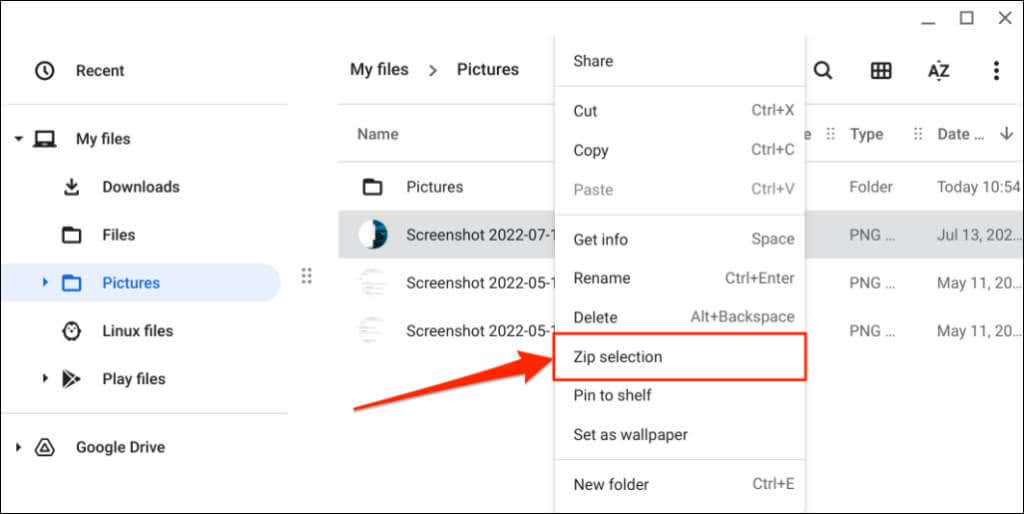
ChromeOS 将创建一个与原始文件同名的 ZIP 文件。
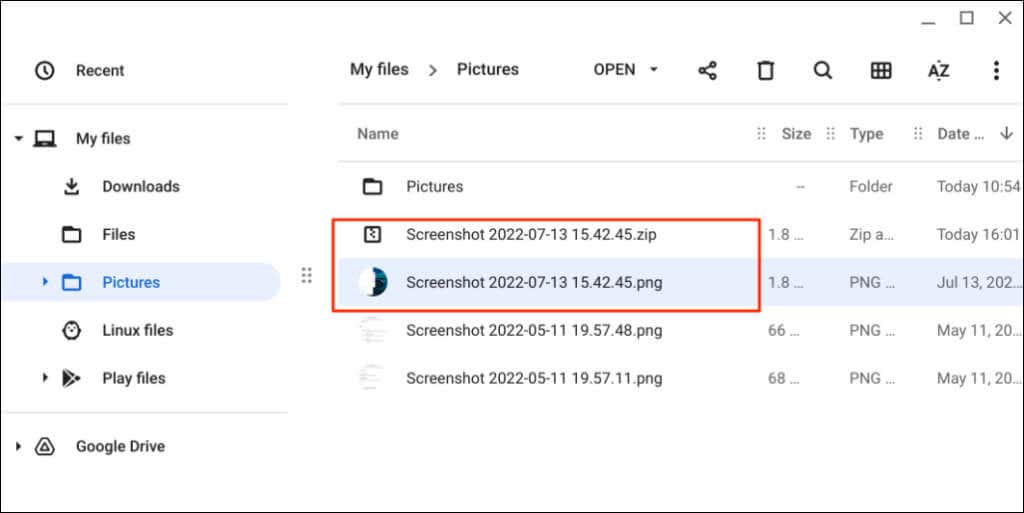
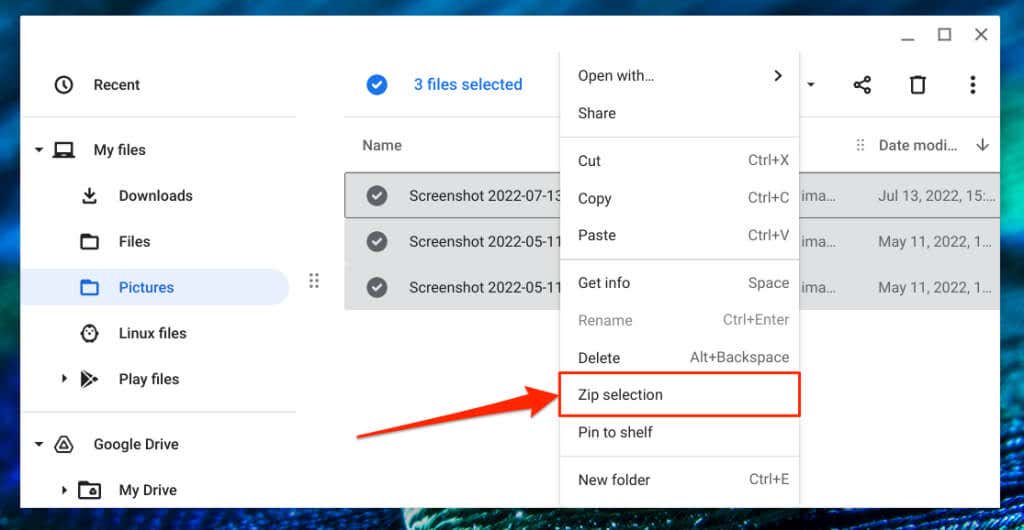
Chrome 操作系统会将所选内容压缩到名为“Archive.zip”的 ZIP 文件中。要更改默认标题,请右键单击 ZIP 文件,选择重命名,然后输入您喜欢的标题。或者,选择 ZIP 文件并按 Ctrl+ Enter快速更改其标题。
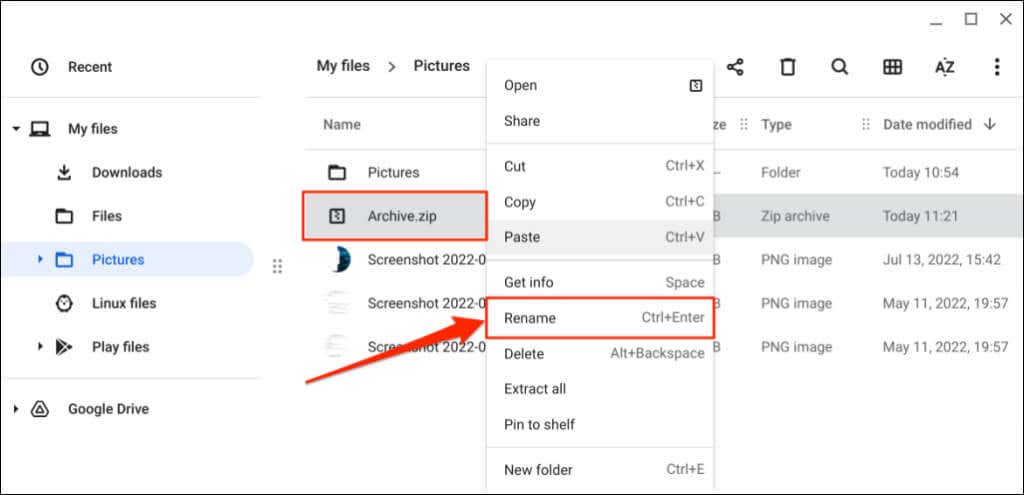
如果您压缩文件夹,生成的 ZIP 文件将与该文件夹具有相同的名称/标题。也就是说,“Screenshots.zip”将是压缩“Screenshots”文件夹的结果文件。
如何在 Chromebook 上使用密码保护 ZIP 文件
ChromeOS 不支持ZIP 文件加密 。您需要在 Chromebook 上使用第三方应用程序并通过密码来保护压缩文件的安全。 RAR(来自 RARLAB) 和 ZArchiver 等 Android 应用程序即可完成这项工作。
这两个应用程序都是免费且易于使用的,但 RAR(来自 RARLAB)具有更好的界面。请按照以下步骤操作,了解如何使用该应用在 Chromebook 上创建受密码保护的 ZIP 文件。.
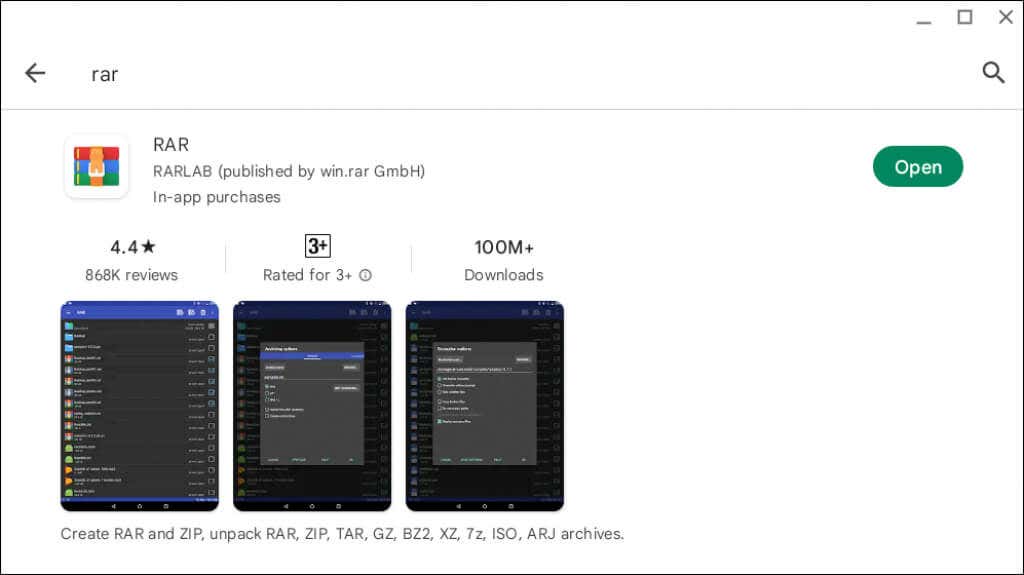
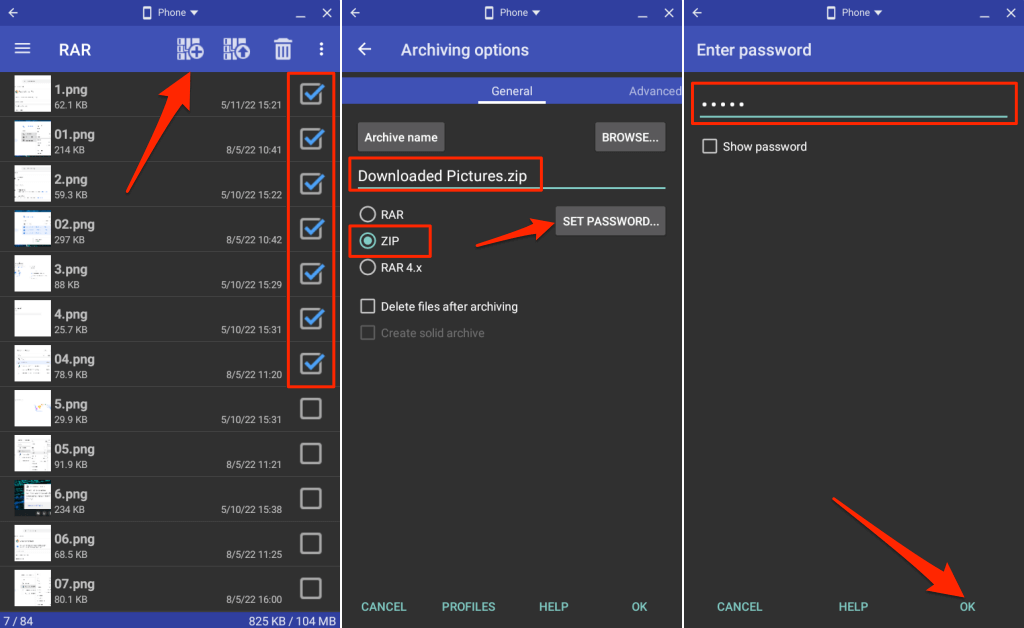
检查“文件”应用中的目标文件夹并验证 RAR 是否已成功创建加密的 ZIP 文件。没有加密密码的任何人都无法在您的 Chromebook 和其他设备上打开或提取 ZIP 文件的内容。
如何在 Chromebook 上解压缩文件
在 Chromebook 上提取 ZIP 文件有两种不同的方法。您可以使用 ChromeOS 的 ZIP 提取功能或手动复制 ZIP 文件的内容。
使用 ChromeOS 的提取功能解压缩文件
运行 ChromeOS 101 或更高版本的 Chromebook 可以直接提取 存档/压缩的 ISO、TAR 和 RAR 文件 的内容。右键单击要解压的文件,然后在弹出菜单中选择全部解压。
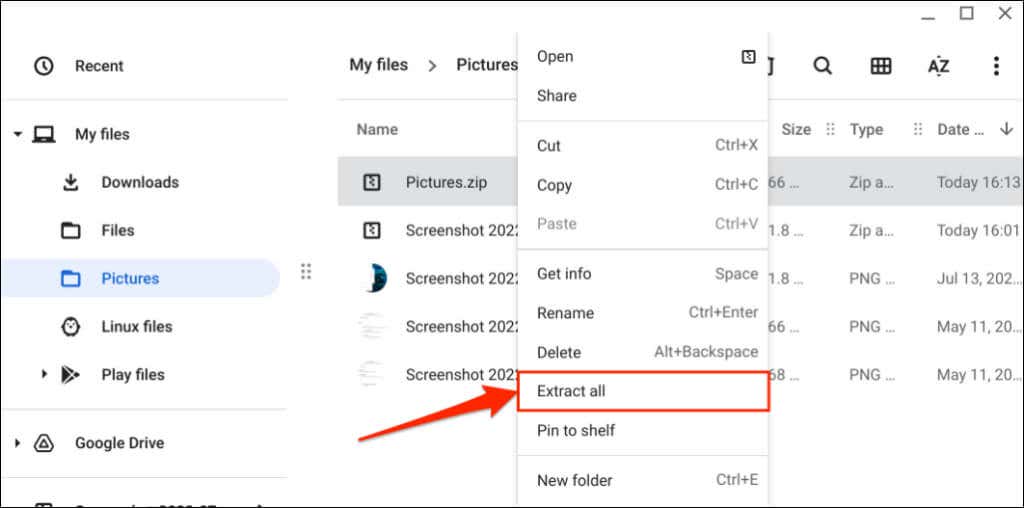
ChromeOS 会将 ZIP 文件的内容提取到与原始 ZIP 文件同名的文件夹中。如果您解压缩“Pictures.zip”文件,您的 Chromebook 会将内容提取到“Pictures”文件夹中。
如果右键单击压缩文件时在上下文菜单中找不到“全部解压”选项,请更新您的 Chromebook。
将您的 Chromebook 连接到 Wi-Fi 网络 ,打开设置,选择边栏上的关于 ChromeOS,然后选择检查更新。选择重新启动以在您的 Chromebook 上安装预下载的更新。
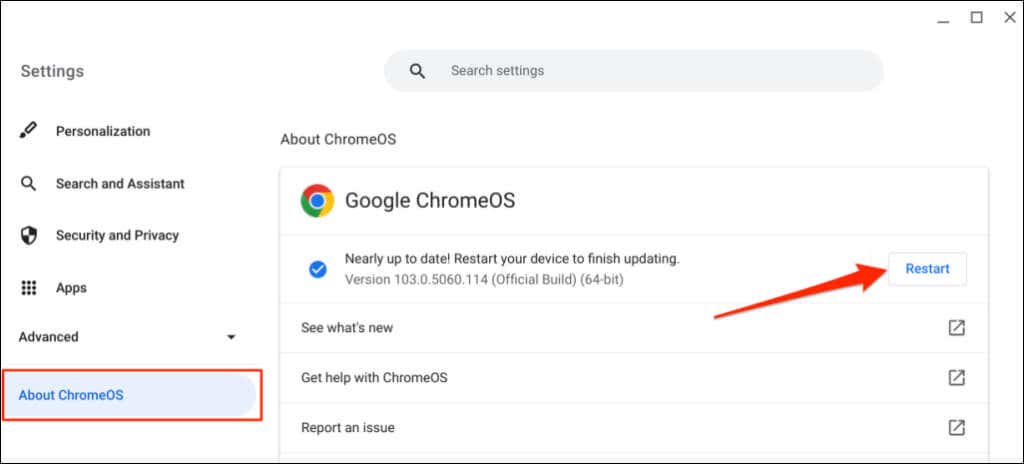
手动解压缩文件
此方法涉及将压缩文件的内容复制并粘贴到 Chromebook 上的其他文件夹中。.
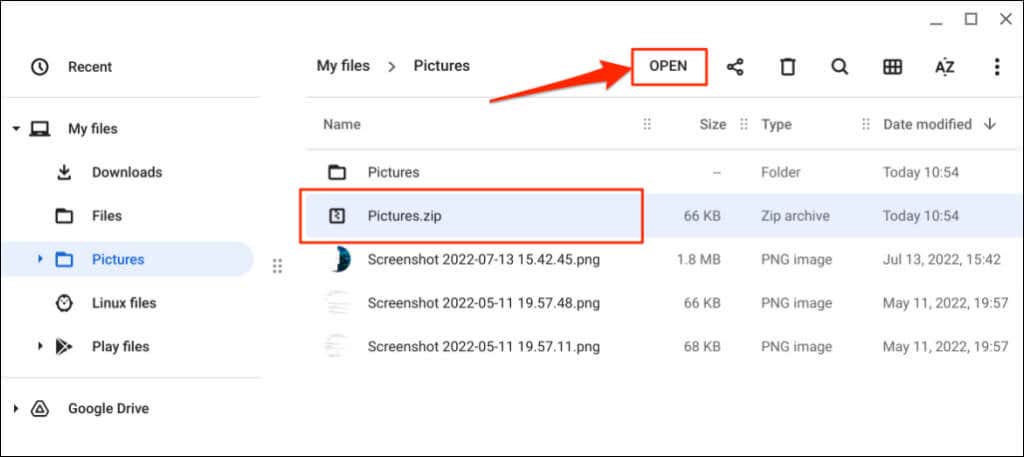
如果 ZIP 文件受密码保护,请输入加密密码并选择解锁。
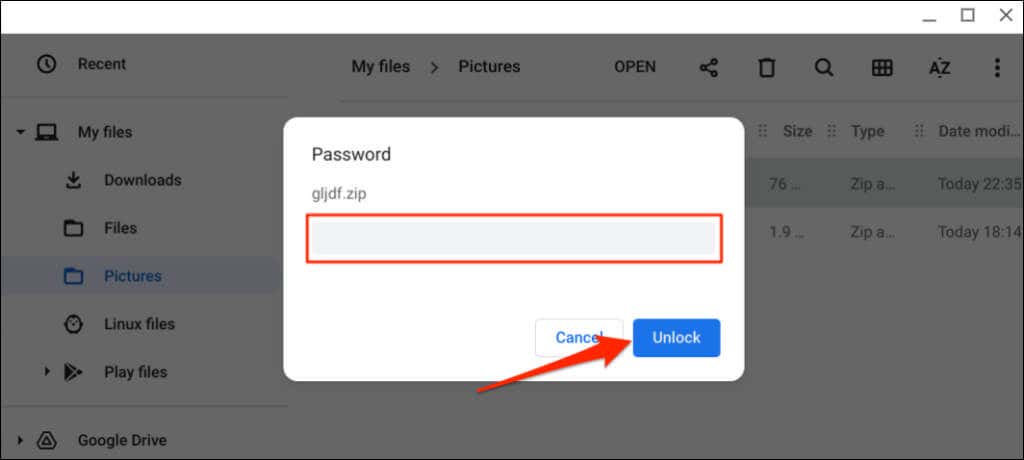
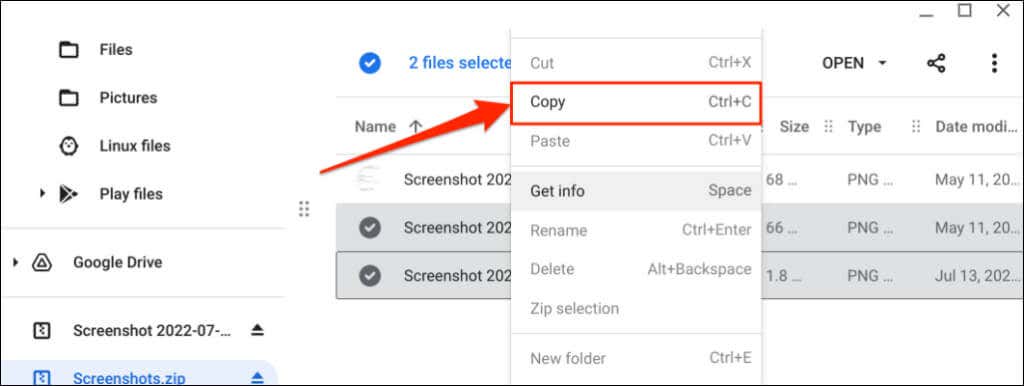
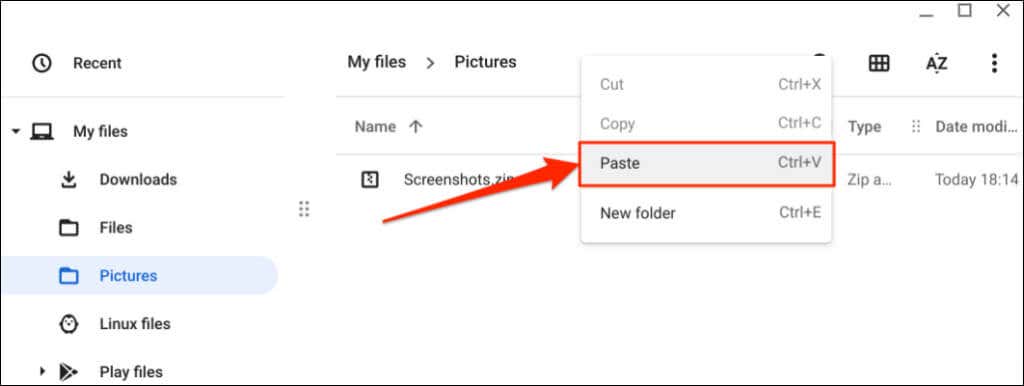
提示:使用Ctrl+ C和Ctrl+ V键盘在 Chromebook 上快速复制和粘贴文件的快捷方式。
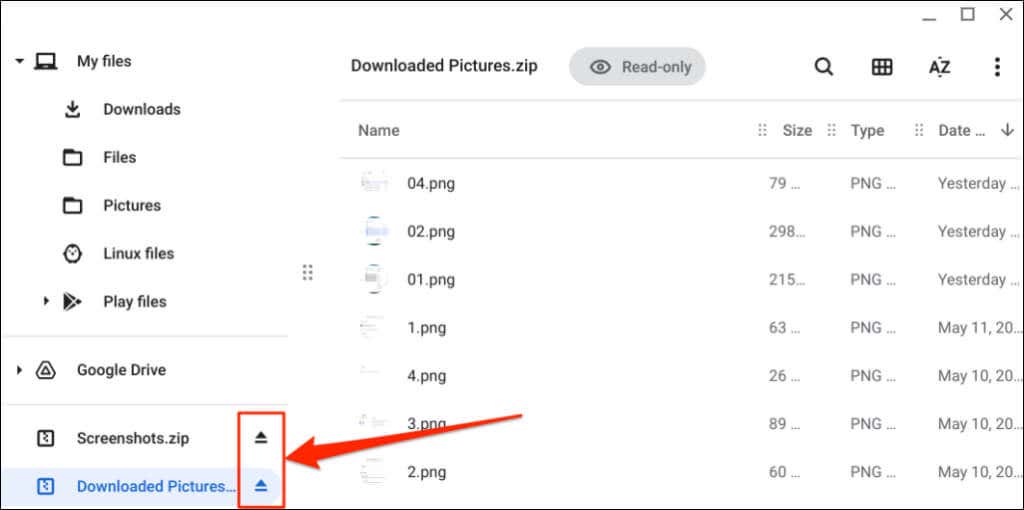
享受无损压缩和提取
ChromeOS 不会减少捆绑到单个压缩文件中的各个文件的大小或质量。解压过程中也不会造成质量损失或尺寸减小。如果您在压缩和解压缩文件时遇到问题,请重新启动 Chromebook 或更新其操作系统。
.